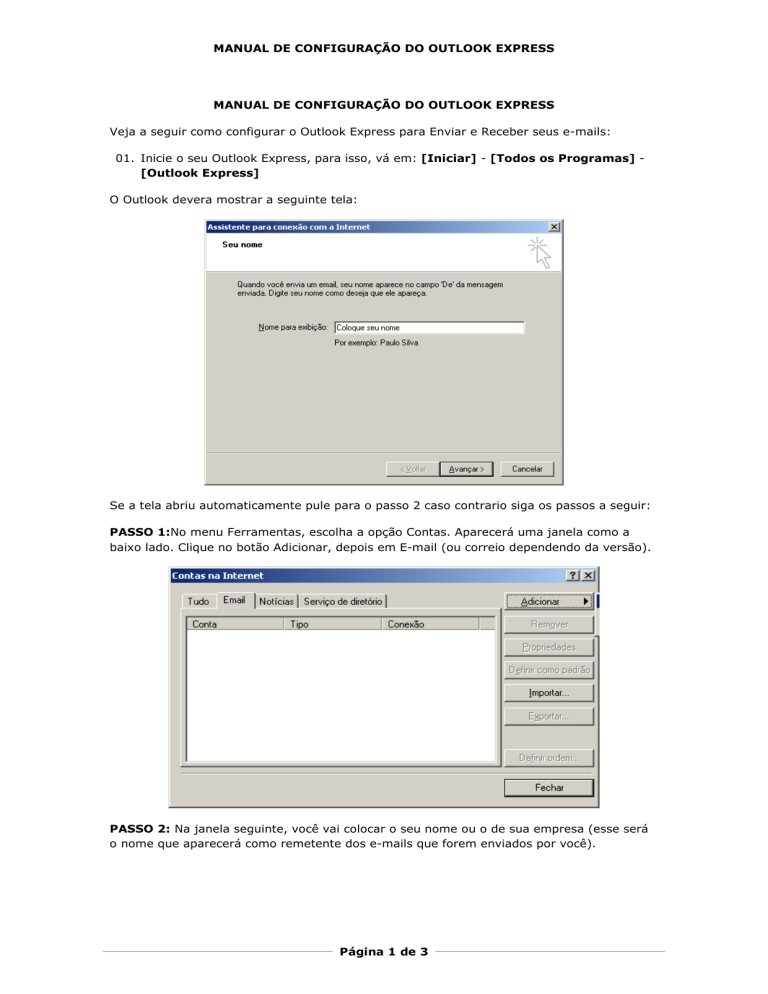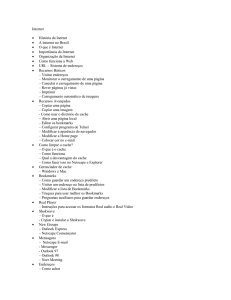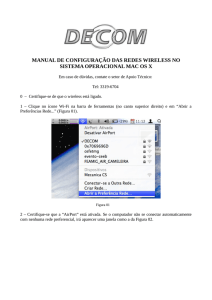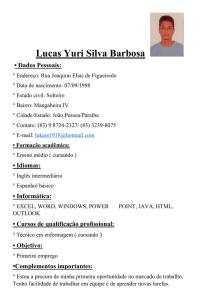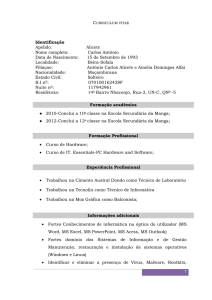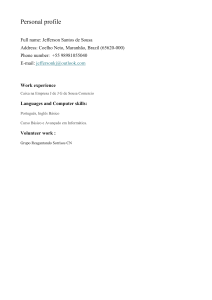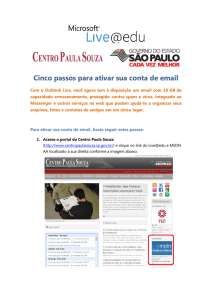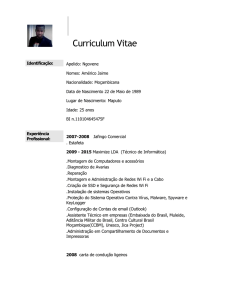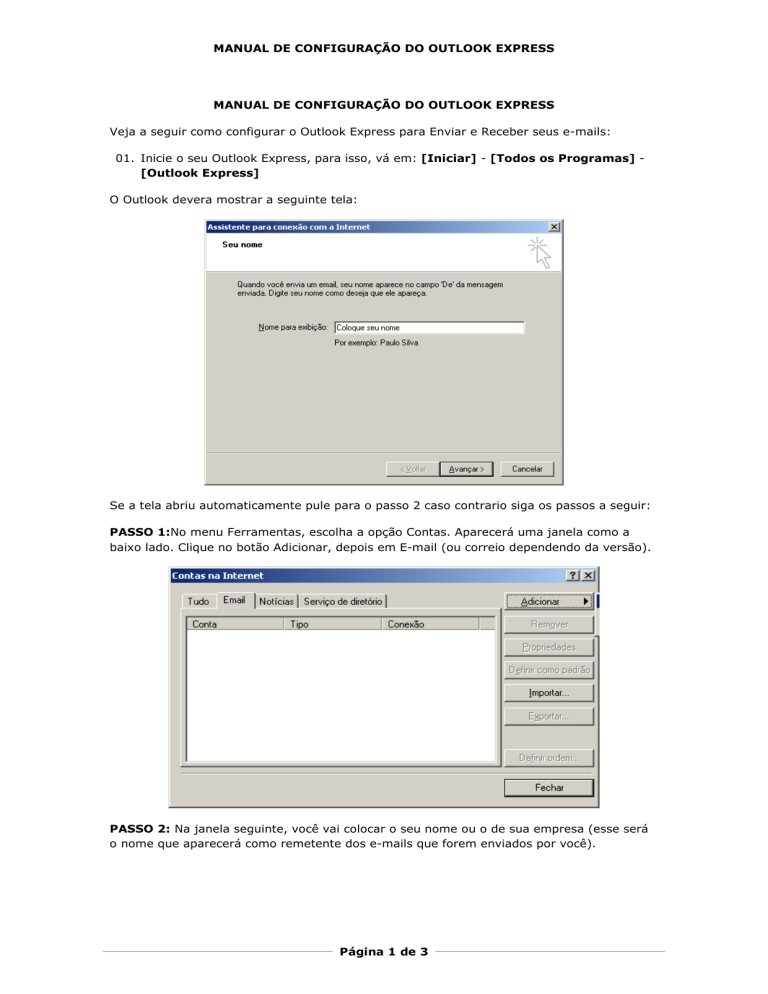
MANUAL DE CONFIGURAÇÃO DO OUTLOOK EXPRESS
MANUAL DE CONFIGURAÇÃO DO OUTLOOK EXPRESS
Veja a seguir como configurar o Outlook Express para Enviar e Receber seus e-mails:
01. Inicie o seu Outlook Express, para isso, vá em: [Iniciar] - [Todos os Programas] [Outlook Express]
O Outlook devera mostrar a seguinte tela:
Se a tela abriu automaticamente pule para o passo 2 caso contrario siga os passos a seguir:
PASSO 1:No menu Ferramentas, escolha a opção Contas. Aparecerá uma janela como a
baixo lado. Clique no botão Adicionar, depois em E-mail (ou correio dependendo da versão).
PASSO 2: Na janela seguinte, você vai colocar o seu nome ou o de sua empresa (esse será
o nome que aparecerá como remetente dos e-mails que forem enviados por você).
Página 1 de 3
MANUAL DE CONFIGURAÇÃO DO OUTLOOK EXPRESS
Clique em Avançar após colocar o nome
PASSO 3: Aqui será colocado o seu endereço de e-mail. Esse endereço já foi definido
durante seu cadastro junto ao STI(Infomed). Coloque o e-mail escolhido por você e
complemente com @fmb.unesp.br como mostra a janela ao abaixo.
Clique em Avançar, após colocar o endereço de e-mail.
Página 2 de 3
MANUAL DE CONFIGURAÇÃO DO OUTLOOK EXPRESS
Passo4: Aqui são informados os endereços dos servidores de envio (smtp) e recebimento
(pop) de e-mails da FMB. Você deve preencher os campos como na figura ao abaixo.
Clique em Avançar após colocar os endereços dos servidores
PASSO 5: Informe aqui a sua conta, que é o seu e-mail sem o complemento
@fmb.unesp.br geralmente esse campo é preenchido automaticamente, como mostra a
janela ao abaixo, e sua senha. Caso queira que sua senha fique salva, marque a caixa de
seleção "Lembrar Senha". Mas aconselhamos a não marcar esta opção, pois futuramente
você poderá esquecer a sua senha.
Clique em Avançar após preencher os campos.
Agora basta clicar em concluir e pronto seu e-mail já esta funcionando, caso tenha mais
duvidas veja o manual de como utilizar o Outlook Express na sessão de manuais
(http://www.sti.fmb.unesp.br/tutoriais.asp).
Página 3 de 3